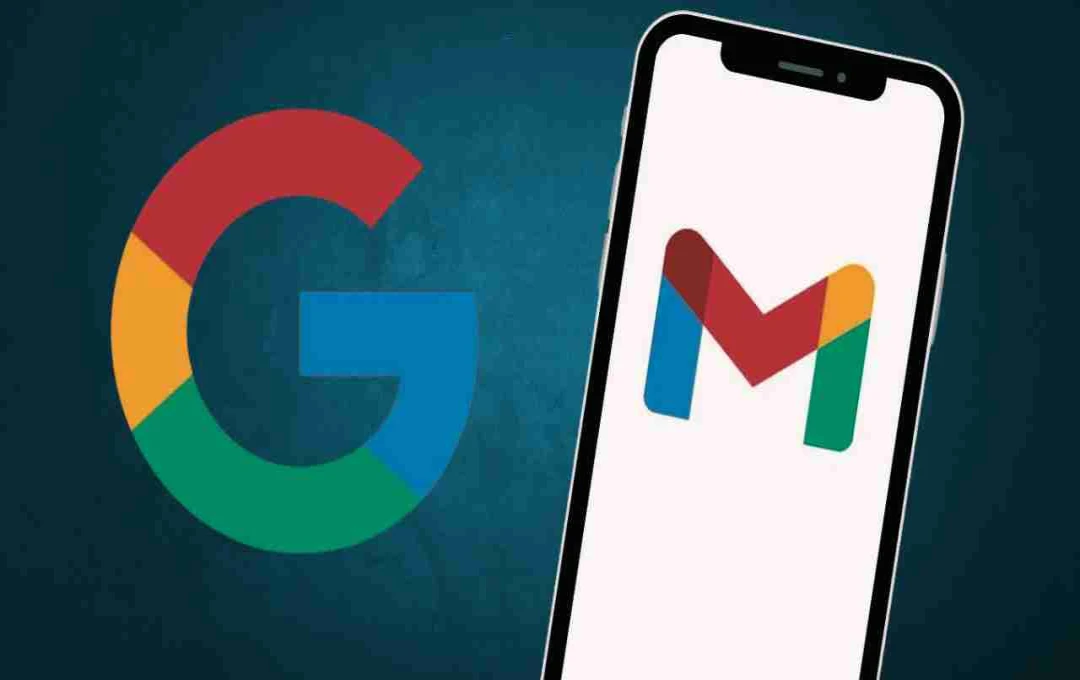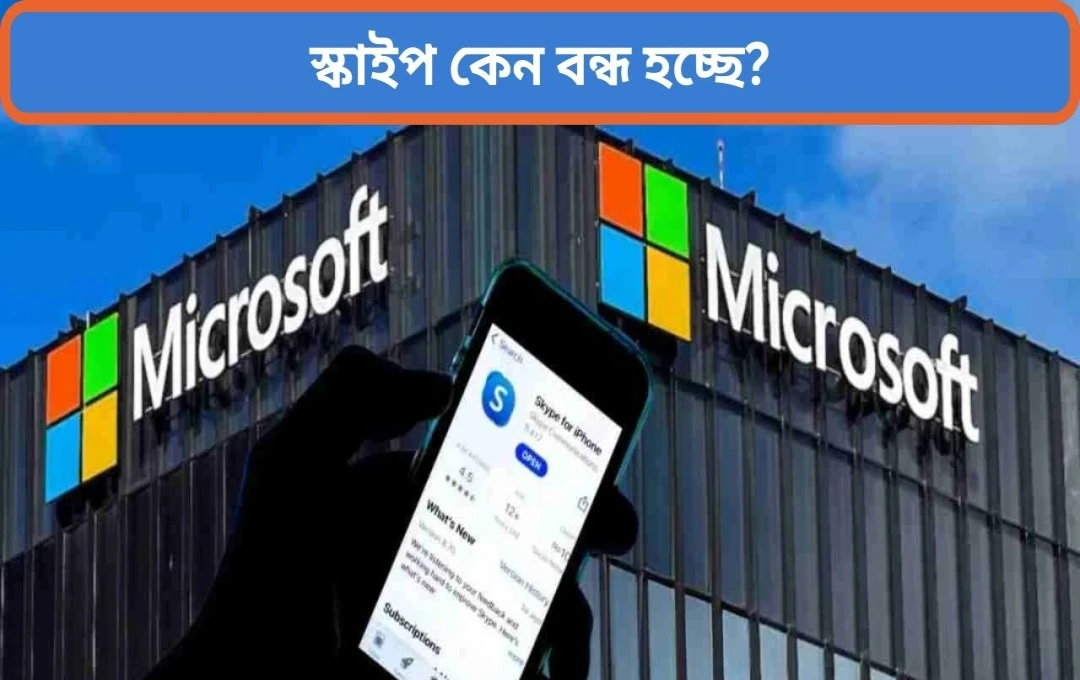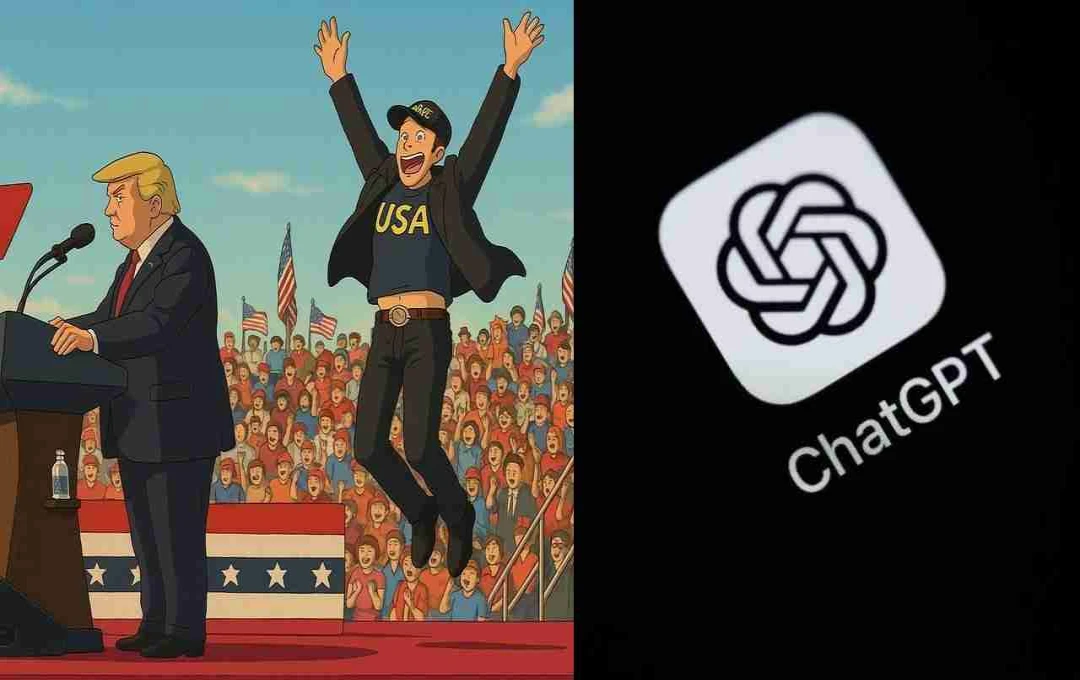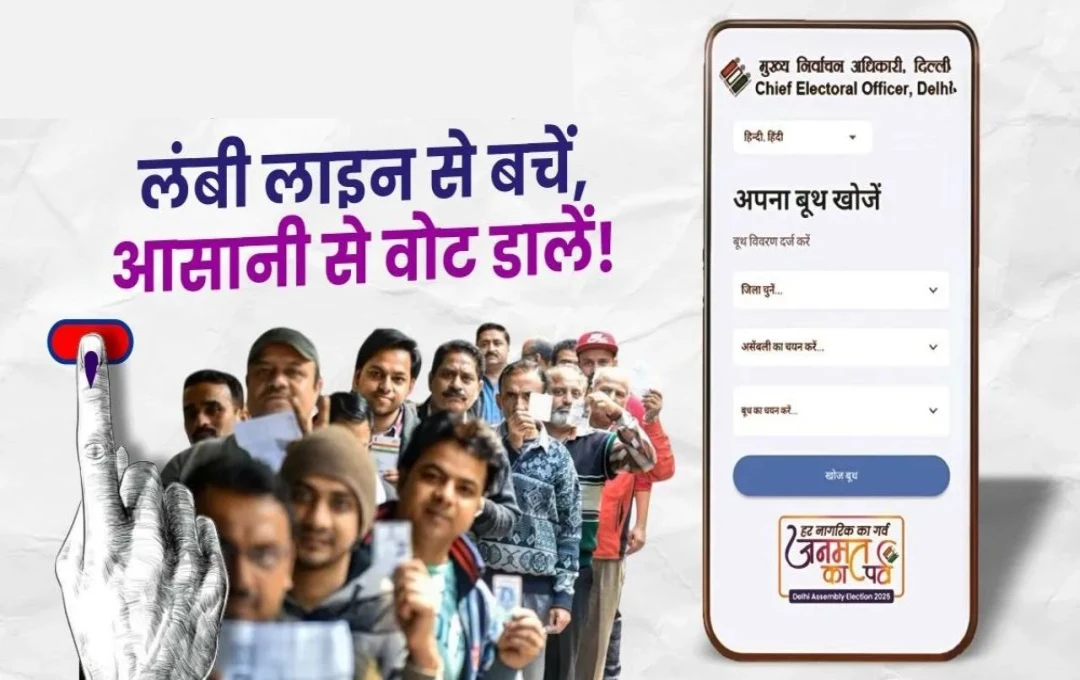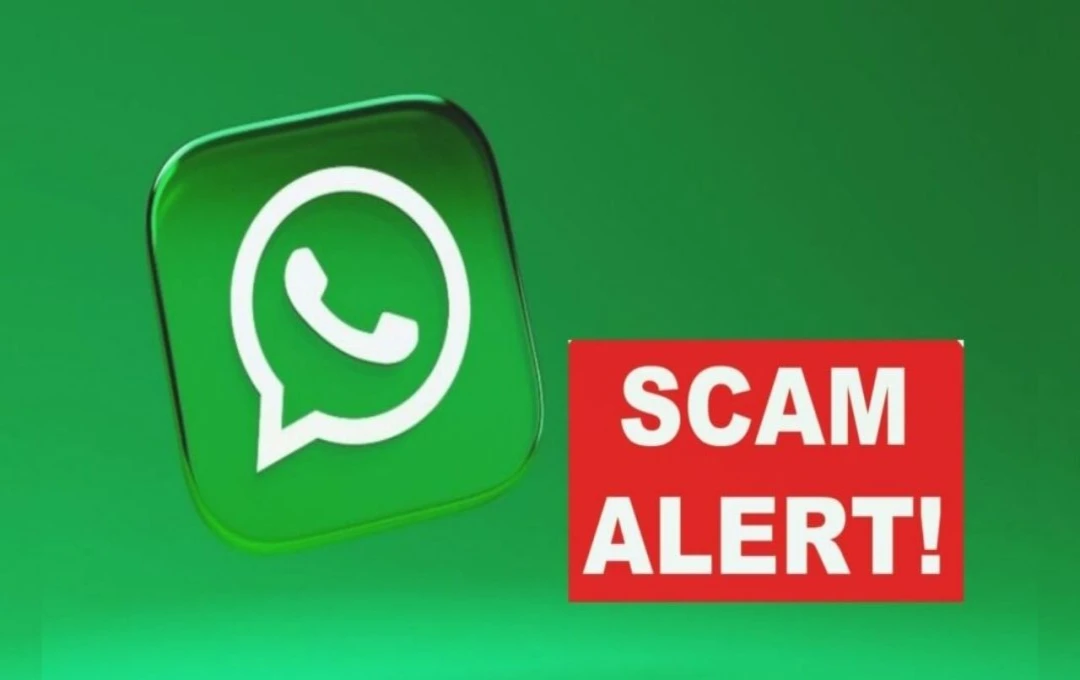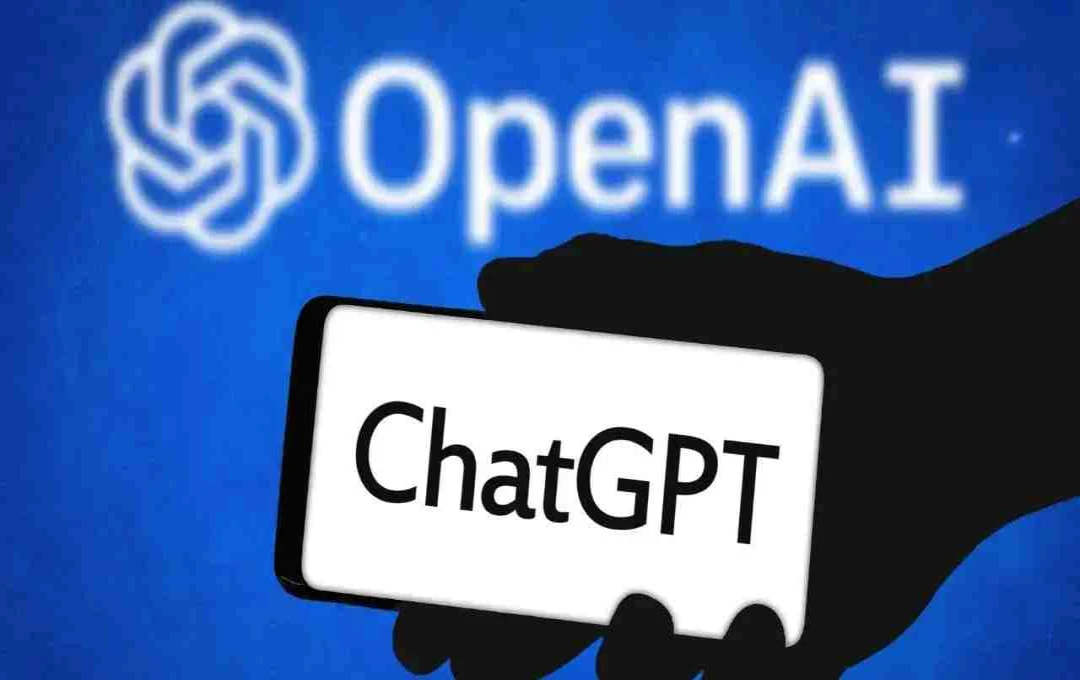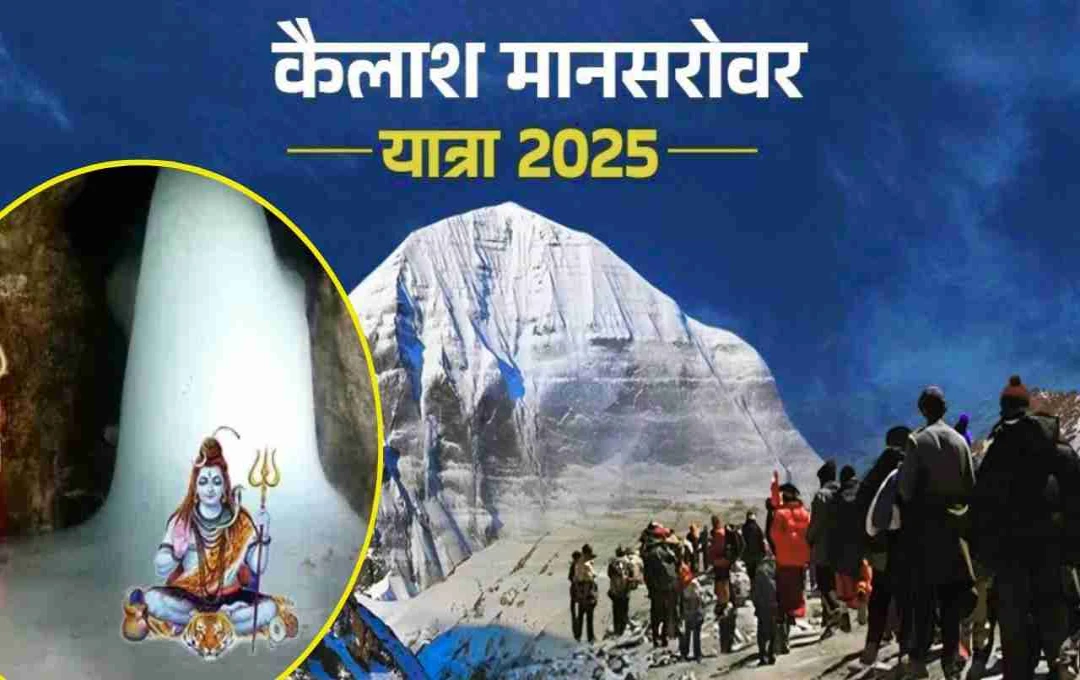আজকের ডিজিটাল যুগে ইমেইল একটি অপরিহার্য প্রয়োজন হয়ে উঠেছে, বিশেষ করে পেশাদার এবং শিক্ষাগত জগতে। গুগলের ইমেইল সার্ভিস Gmail বিশ্বের সবচেয়ে বেশি ব্যবহৃত ইমেইল সার্ভিসগুলির মধ্যে একটি। এটি শুধু দ্রুত এবং নির্ভরযোগ্য নয়, এর মধ্যে রয়েছে এমন কিছু চমৎকার ফিচার যা আমাদের ইমেইলিংকে আরও স্মার্ট, নিরাপদ এবং কার্যকর করে তোলে।
অনেক ব্যবহারকারী Gmail-এর কেবলমাত্র মৌলিক ব্যবহার করে থাকেন, যেমন ইমেইল পাঠানো এবং গ্রহণ করা। কিন্তু যদি আপনি এর কিছু উন্নত ফিচারের সঠিক ব্যবহার জানতে পারেন, তাহলে আপনার উৎপাদনশীলতায় অসাধারণ বৃদ্ধি ঘটতে পারে। এই নিবন্ধে আমরা আপনাকে Gmail-এর সেই লুকিয়ে থাকা কিন্তু অত্যন্ত উপকারী ফিচারগুলি সম্পর্কে জানাবো, যা আপনার অনেক কাজে লাগবে।
শেডুল সেন্ড ফিচার: সঠিক সময়ে ইমেইল পাঠান
যদি আপনি ইমেইল পাঠানোর সঠিক সময় নিয়ে চিন্তিত থাকেন, তাহলে Gmail-এর Schedule Send ফিচার আপনার জন্য অনেক কাজে লাগবে। ধরুন, আপনাকে কোনও বন্ধুকে ভোর ৬ টায় জন্মদিনের শুভেচ্ছা জানাতে হবে, কিন্তু আপনি নিজে সেই সময় পর্যন্ত ঘুমিয়ে থাকবেন। এমন পরিস্থিতিতে আপনি রাতেই ইমেইল টাইপ করে পরের দিন সকালে পাঠানোর জন্য শেডুল করতে পারেন। এই ফিচারে আপনি ইমেইলের সম্পূর্ণ খসড়া আগে থেকেই প্রস্তুত করে নেন এবং তারপর তারিখ ও সময় নির্বাচন করেন, যখন আপনি চান যে মেইলটি পাঠানো হোক।
এই ফিচারটি বিশেষ করে তাদের জন্য উপকারী যারা বিভিন্ন টাইম জোনে কাজ করেন অথবা যাদের সময়মতো ইমেইল পাঠানো প্রয়োজন। ব্যবসায় এটি বেশ সহায়তা করে—যেমন মিটিংয়ের স্মরণ করিয়ে দেওয়া, ক্লায়েন্টকে রিপোর্ট পাঠানো অথবা টিমকে কোনও আপডেট দেওয়া। আপনি কাজটি আগে থেকেই প্রস্তুত করে সঠিক সময়ে পাঠানোর সুবিধা পেতে পারেন, যার ফলে আপনার পেশাদার চেহারাও উন্নত হয় এবং কাজটিও সময়মতো হয়ে যায়।
স্মার্ট কম্পোজ ফিচার: টাইপিংয়ের সময় বাঁচান
Gmail-এর Smart Compose ফিচার তাদের জন্য অত্যন্ত উপকারী যারা বারবার ইমেইল লেখেন এবং সময় বাঁচাতে চান। এই ফিচারটি টাইপ করার সময় আপনাকে পরের শব্দ বা বাক্য সুপারিশ করে, যার ফলে আপনাকে সম্পূর্ণ বাক্য নিজে থেকে টাইপ করতে হয় না। এই সুপারিশগুলি আপনার টাইপিং অভ্যাসের উপর ভিত্তি করে থাকে। যেমন, যদি আপনি প্রায়ই "আশা করি ভালো আছেন" অথবা "ধন্যবাদ" লিখেন, তাহলে Gmail নিজেই সেই বাক্যটি সুপারিশ করবে। শুধু আপনাকে কীবোর্ড থেকে ট্যাব টিপে তা নির্বাচন করতে হবে।
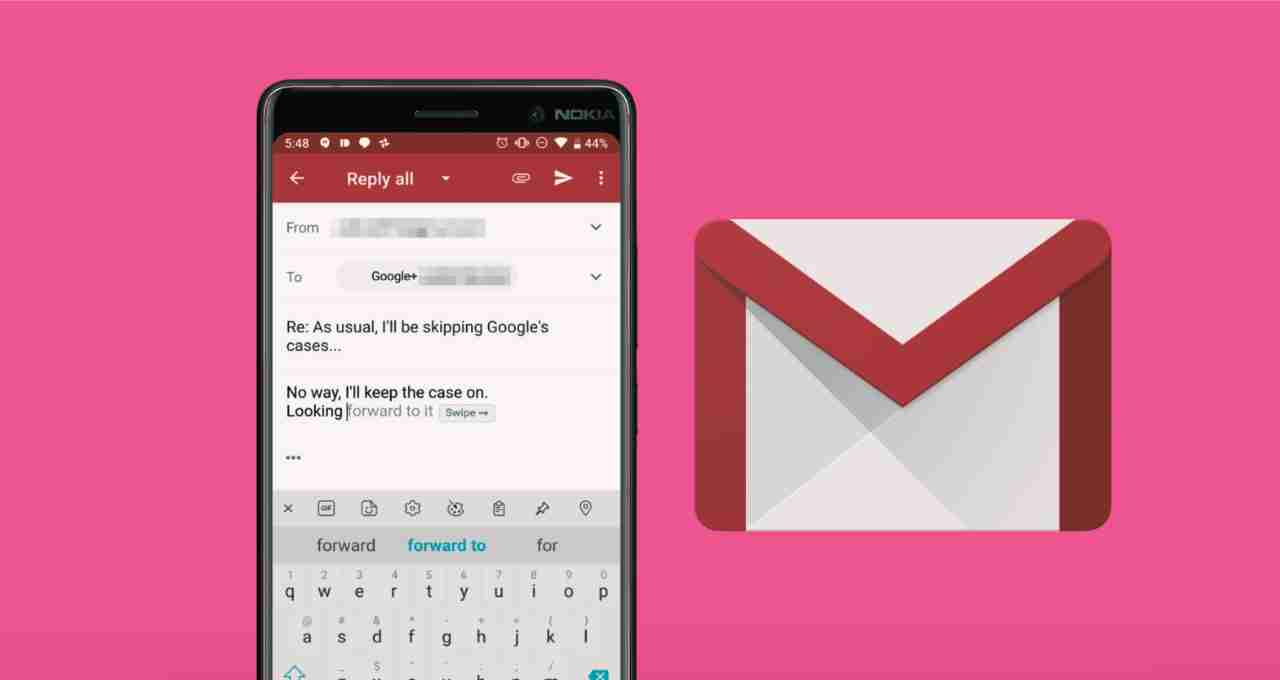
Smart Compose-এর সবচেয়ে বড় সুবিধা হল এটি আপনার ইমেইলকে পরিষ্কার-পরিচ্ছন্ন এবং পেশাদার করে তোলে। যদি আপনি অফিস অথবা ক্লায়েন্টকে ইমেইল পাঠাচ্ছেন, তাহলে এই ফিচারটি আপনার লেখার মান উন্নত করতে সাহায্য করে। এর ফলে ইমেইল দ্রুত প্রস্তুত হয় এবং আপনাকে বেশি চিন্তা করতে বা টাইপ করতে হয় না। এই ফিচারটি বিশেষ করে তখন কাজে লাগে যখন আপনাকে প্রতিদিন অনেক ইমেইল পাঠাতে হয় এবং আপনি ভুল থেকে বাঁচতে চান।
স্মার্ট রিপ্লাই ফিচার: দ্রুত জবাব দিন
যদি আপনি বাইরে থাকেন, মিটিংয়ে থাকেন অথবা তাড়াহুড়ো করে কোনও ইমেইলের উত্তর দিতে হয়, তাহলে Gmail-এর Smart Reply ফিচার আপনার অনেক কাজে লাগবে। এই ফিচারটি আপনার ইনবক্সে আসা ইমেইল পড়ে তার অনুরূপ তিনটি ছোট উত্তরের সুপারিশ করে। যেমন, যদি কেউ আপনাকে মেইলে লিখে থাকে 'আপনাকে অনেক অনেক ধন্যবাদ', তাহলে Smart Reply আপনাকে উত্তর হিসেবে 'ধন্যবাদ', 'স্বাগতম', অথবা 'কোনো কথা নেই' এর মতো অপশন দিতে পারে।
আপনি এই তিনটির মধ্যে যেকোনো একটি উত্তর এক ক্লিকে নির্বাচন করে এবং অবিলম্বে পাঠাতে পারেন। এই ফিচারটি বিশেষ করে মোবাইল ব্যবহারকারীদের জন্য অত্যন্ত সহায়ক, যেখানে টাইপ করা কিছুটা কঠিন হতে পারে। Smart Reply-এর মাধ্যমে আপনি দ্রুত এবং পেশাদারী ভঙ্গীতে উত্তর দিতে পারেন, বেশি সময় না লাগিয়ে। এর ফলে আপনার যোগাযোগের গতিও বাড়ে এবং আপনি গুরুত্বপূর্ণ ইমেইলের উত্তর সময়মতো দিতে পারেন।
আনডু সেন্ড ফিচার: ভুল থেকে রক্ষা
অনেক সময় আমরা তাড়াহুড়ো অথবা অমনোযোগের কারণে এমন ইমেইল পাঠিয়ে ফেলি যাতে ভুল থাকে—যেমন ভুল ব্যক্তিকে মেইল চলে গেছে, কোনও গুরুত্বপূর্ণ তথ্য বাদ গেছে অথবা অ্যাট্যাচমেন্ট লাগাতে ভুলে গেছি। এমন পরিস্থিতিতে Gmail-এর Undo Send ফিচার আপনাকে অবিলম্বে সাহায্য করে। ইমেইল পাঠানোর সাথে সাথেই স্ক্রিনে একটি "Undo" বাটন দেখা যায়, যার উপর ক্লিক করে আপনি কিছু সেকেন্ডের মধ্যে সেই ইমেইলটি ফিরিয়ে নিতে পারেন। এর ফলে মেইল পাঠানোর পরের উদ্বেগ কমে যায় এবং আপনি আপনার ভুলটি অবিলম্বে সংশোধন করতে পারেন।
এই ফিচারটি শুধু সময়ের সাশ্রয় করে না, বরং আপনাকে লজ্জাজনক অথবা পেশাদারী ক্ষতি থেকেও রক্ষা করতে পারে। উদাহরণস্বরূপ, যদি আপনি চেক না করেই বসকে মেইল পাঠিয়ে দেন, তাহলে Undo Send বাটন আপনাকে পরিস্থিতি সামাল দিয়ে উঠার সুযোগ দেয়। আপনি Gmail-এর Settings-এ গিয়ে এই ফিচারের সময়সীমা ৫ সেকেন্ড থেকে বাড়িয়ে ৩০ সেকেন্ড পর্যন্ত সেট করতে পারেন, যার ফলে আপনার কাছে চিন্তা করার এবং ইমেইল ফিরিয়ে নেওয়ার জন্য আরও সময় পাওয়া যায়।
কনফিডেনশিয়াল মোড: নিরাপদ ইমেইলিং
যদি আপনি এমন কোনও তথ্য পাঠাচ্ছেন যা অত্যন্ত ব্যক্তিগত অথবা গোপনীয়, তাহলে Gmail-এর Confidential Mode ফিচার আপনার জন্য অনেক কাজে লাগবে। এই ফিচারের সাহায্যে আপনি এমন ইমেইল পাঠাতে পারেন যা প্রাপক ফরওয়ার্ড করতে পারবে না, কপি করতে পারবে না, ডাউনলোড করতে পারবে না এবং প্রিন্ট করতেও পারবে না। এর অর্থ হল আপনার পাঠানো তথ্য কেবলমাত্র পড়ার জন্য সীমাবদ্ধ থাকবে এবং অন্য কোথাও শেয়ার করা যাবে না।
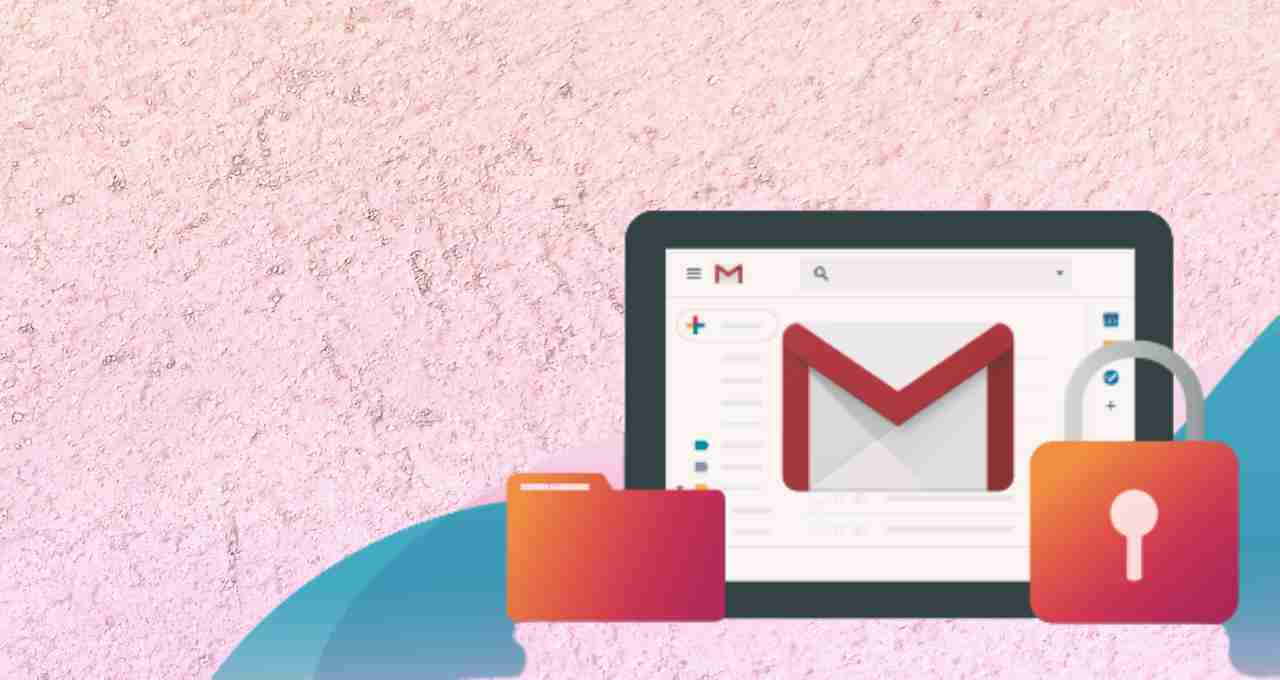
Confidential Mode-এ আপনি এটাও নির্ধারণ করতে পারেন যে ইমেইলটি কতক্ষণ সক্রিয় থাকবে। একবার নির্ধারিত সময় শেষ হয়ে গেলে ইমেইলটি স্বয়ংক্রিয়ভাবে এক্সপায়ার হয়ে যাবে এবং আর পড়া যাবে না। আপনি চাইলে একটি পাসকোডও সেট করতে পারেন, যা প্রাপকের মোবাইলে SMS-এর মাধ্যমে পাঠানো হবে এবং তার মাধ্যমেই ইমেইলটি ওপেন করা যাবে। এই ফিচারটি বিশেষ করে তখন কাজে লাগে যখন আপনি সংবেদনশীল নথি, ব্যাংকের বিস্তারিত তথ্য অথবা কোনও ব্যক্তিগত তথ্য নিরাপদে পাঠাতে চান।
লেবেল এবং ফোল্ডার: উন্নত আয়োজন
যদি আপনার Gmail ইনবক্সে প্রতিদিন অনেক ইমেইল আসে, তাহলে তা খুঁজে পাওয়া এবং সামলানো কঠিন হতে পারে। এমন পরিস্থিতিতে Gmail-এর Labels ফিচার আপনার অনেক সাহায্য করতে পারে। এই ফিচারটি ফোল্ডারের মতোই কাজ করে, কিন্তু এর বিশেষ বৈশিষ্ট্য হল আপনি একই ইমেইলকে একাধিক লেবেলে রাখতে পারেন। যেমন, যদি কোনও মেইল একসাথে প্রজেক্ট এবং ক্লায়েন্টের সাথে সম্পর্কিত হয়, তাহলে তা উভয় লেবেলে রাখা যাবে।
আপনি আপনার কাজ, ক্লায়েন্ট, কলেজ অথবা যেকোনো বিষয় অনুযায়ী লেবেল তৈরি করতে পারেন। এর ফলে যখনই আপনার কোনও নির্দিষ্ট ইমেইলের প্রয়োজন হবে, তখন আপনি সরাসরি সেই লেবেলে গিয়ে তা অবিলম্বে খুঁজে পেতে পারেন। এই পদ্ধতি আপনার ইনবক্সকে পরিষ্কার এবং সুবিন্যস্ত রাখে এবং আপনার উৎপাদনশীলতাও বাড়ায়। এর ফলে গুরুত্বপূর্ণ ইমেইল মিস হওয়ার ঝুঁকিও কমে যায়।
ফিল্টার এবং অটোমেটেড অ্যাকশন: ইনবক্সের বোঝা কমান
যদি আপনি চান যে আপনার Gmail ইনবক্স পরিষ্কার এবং সুবিন্যস্ত থাকুক, তাহলে Filters এবং Automated Actions ব্যবহার করা একটি চমৎকার উপায়। এই ফিচারগুলির সাহায্যে আপনি আগে থেকেই নির্ধারণ করতে পারেন যে কোনও নির্দিষ্ট ইমেইল আসার পর Gmail কী করবে—যেমন তাকে কোন লেবেলে রাখবে, অন্য কাউকে ফরওয়ার্ড করবে অথবা দেখার আগেই ডিলিট করে দিবে। এর ফলে আপনাকে প্রতিটি মেইলকে ম্যানুয়ালি সামাল দিতে হয় না।
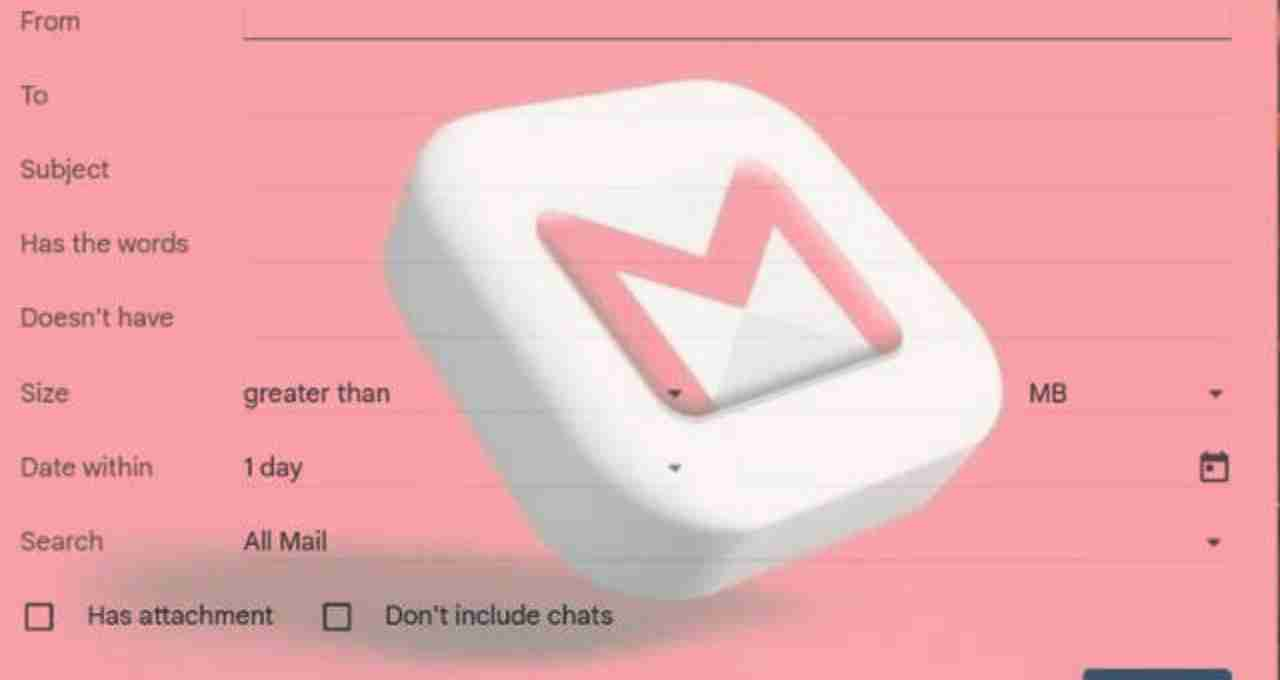
উদাহরণস্বরূপ, যদি কোনও নির্দিষ্ট ক্লায়েন্ট বারবার মেইল করে এবং আপনি চান যে তার মেইল সবসময় 'Work' লেবেলে চলে যাক, তাহলে আপনি একটি ফিল্টার তৈরি করে এটি সেট করতে পারেন। এটি করার ফলে মেইলটি সরাসরি সেই লেবেলে চলে যাবে এবং আপনার ইনবক্সে ভিড় বাড়বে না। এই ফিচারটি আপনার ইনবক্সকে স্বয়ংক্রিয়ভাবে পরিচালনা করতে সাহায্য করে এবং আপনার কাজের গতিও দ্রুত হয়ে যায়।
অফলাইন মোড: ইন্টারনেট না থাকলেও কাজ করুন
Gmail-এর Offline Mode ফিচার আপনাকে ইন্টারনেট সংযোগ ছাড়াও আপনার ইমেইল পড়া, খসড়া তৈরি করা এবং ডিলিট করার সুবিধা দেয়। এটি বিশেষ করে তখন কাজে লাগে যখন আপনি ভ্রমণে থাকেন অথবা ইন্টারনেট সংযোগ পাচ্ছেন না। এই মোডে আপনি আপনার গুরুত্বপূর্ণ মেইলগুলিকে কোনও বাধা ছাড়াই অ্যাক্সেস করতে পারেন এবং আপনার উত্তরও প্রস্তুত করতে পারেন।
Offline Mode সক্রিয় করার জন্য আপনাকে Chrome ব্রাউজারে Gmail খুলে Settings-এ যেতে হবে। সেখানে গিয়ে আপনি Offline Mode অন করতে পারেন। এর পরে আপনার ৯০ দিনের পুরোনো ইমেইলগুলি আপনার ডিভাইসে সেভ হয়ে যায়। যখন আপনি আবার অনলাইনে আসবেন, তখন Gmail স্বয়ংক্রিয়ভাবে আপনার সব খসড়া এবং পরিবর্তন আপডেট করে দেবে। এর ফলে আপনার কাজ কোনও বাধা ছাড়াই চলতে থাকে।
Gmail শুধু একটি ইমেইল প্ল্যাটফর্ম নয় বরং একটি অল-ইন-ওয়ান টুল যা আপনার ডিজিটাল জীবনকে আরও উন্নত এবং সহজ করে তুলতে পারে। এর ফিচারগুলি যেমন Schedule Send, Smart Compose, Smart Reply, Undo Send এবং Confidential Mode এর মতো সুবিধাগুলি শুধু কাজকে সহজ করে তোলে না, বরং আপনার পেশাদার চেহারাকেও আরও উজ্জ্বল করে তোলে।